大白菜u盘怎么装系统(大白菜u盘如何装系统)
时间:2024-05-28阅读量:作者:大白菜
当电脑出现问题或需要换系统时,用U盘装系统是个挺普遍又管用的方法。大白菜U盘就是个挺好用的工具,能快速搞定启动盘和系统安装。这篇文章就给你讲讲怎么用大白菜U盘来搞定系统装载,这样你就能随时解决各种系统问题啦。下面以安装win7为例,
当电脑出现问题或需要换系统时,用U盘装系统是个挺普遍又管用的方法。大白菜U盘就是个挺好用的工具,能快速搞定启动盘和系统安装。这篇文章就给你讲讲怎么用大白菜U盘来搞定系统装载,这样你就能随时解决各种系统问题啦。下面以安装win7为例,介绍大白菜重装win7的具体步骤。

一、必备工具准备
1、下载工具:大白菜U盘启动盘制作工具
2、准备U盘:建议容量至少为8GB,需要存放系统镜像文件和PE工具。
3、下载Windows 7系统镜像文件:可以从微软官网或其他可信赖的来源下载。
二、注意事项
1、在开始之前,先备份好你U盘里的所有重要文件。制作启动盘的过程会抹掉U盘上的所有数据,记得要提前备份哦!
2、安装新系统前,备份C盘内的所有重要数据,因为安装新系统会清除C盘内的所有数据。
三、制作u盘重装系统
1、先把U盘插入电脑,然后打开U盘启动制作工具。

2、在工具里选择“制作启动盘”,按照提示操作就好。
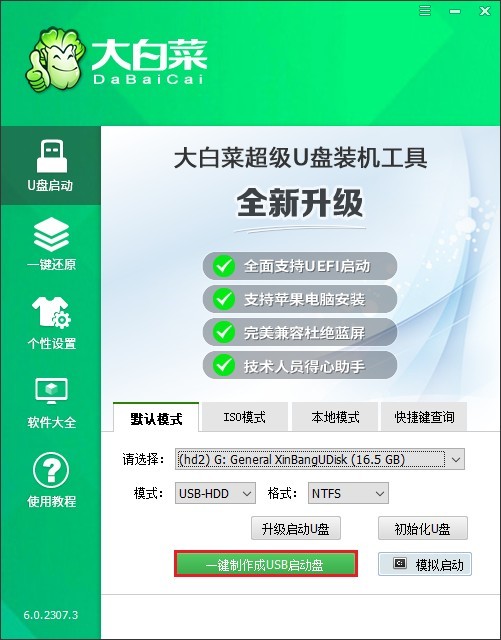
3、接下来,去网上找msdn网站下载系统镜像。
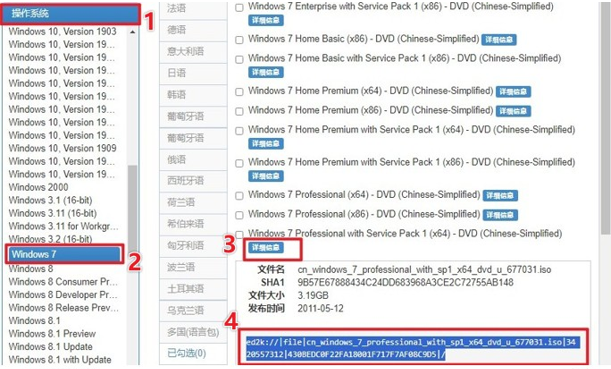
4、把下载好的镜像放在容易找到的地方,比如桌面或者一个特定的文件夹里,也可以直接放到U盘里备用。
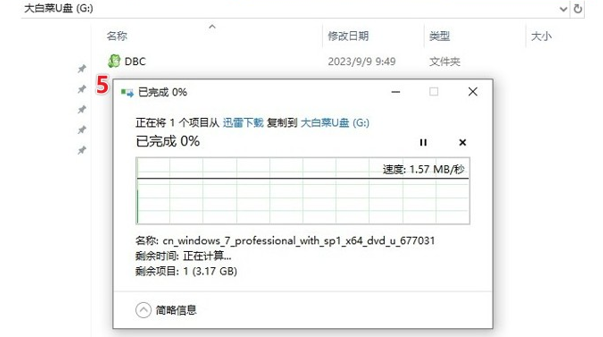
5、准备工作做好后,重启电脑。在开机过程中,按下相应的U盘启动快捷键,就能进入启动菜单设置页面了。
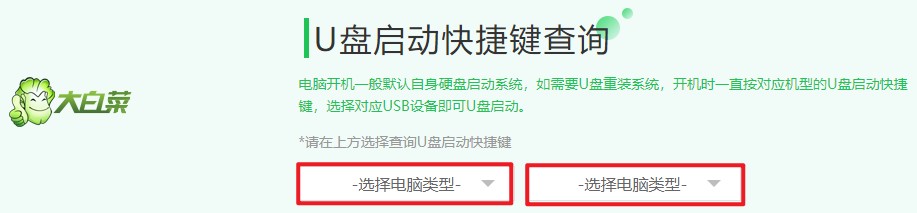
6、在启动菜单里,选择从U盘启动。通常是用上下箭头键来调整选项,然后回车确认。
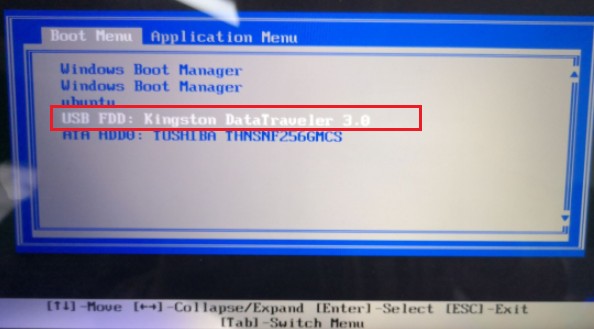
7、系统会从U盘启动,然后进入PE主菜单页面。在这里选择进入大白菜PE。
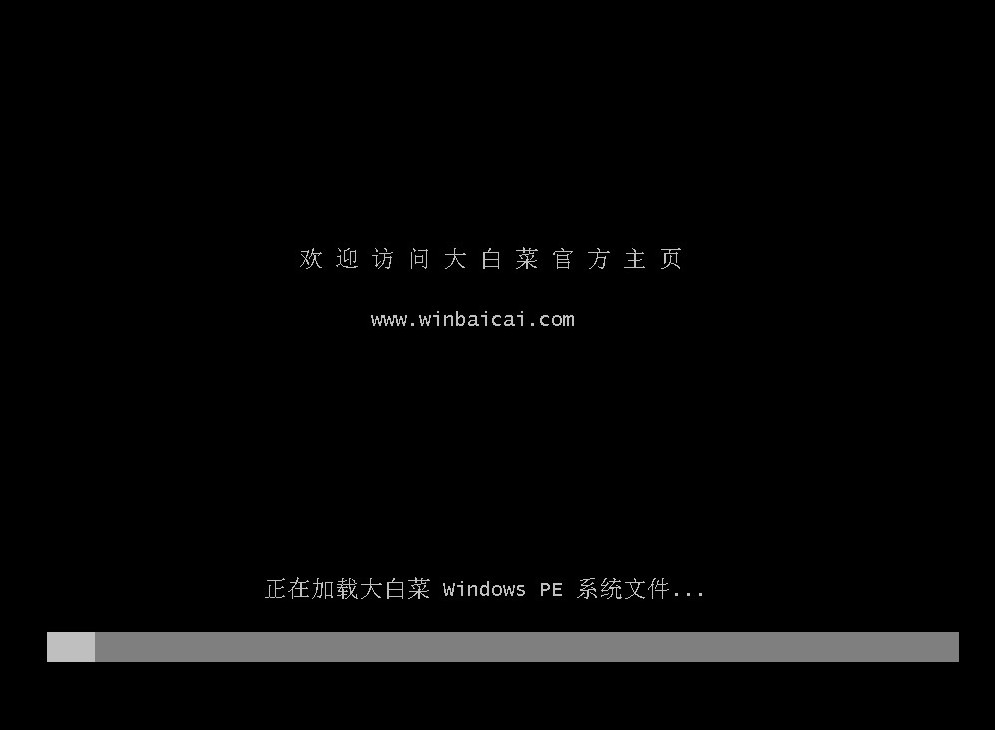
8、一旦进入大白菜PE系统界面,打开系统安装工具。选择你下载好的系统镜像文件,然后确定要安装的系统分区。
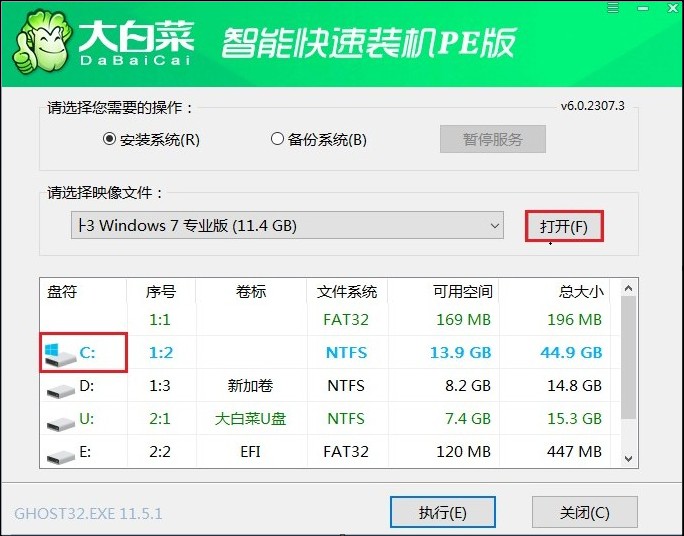
9、确定好安装选项后,就开始装系统啦!安装过程可能得等一会儿,耐心等待直到完成。
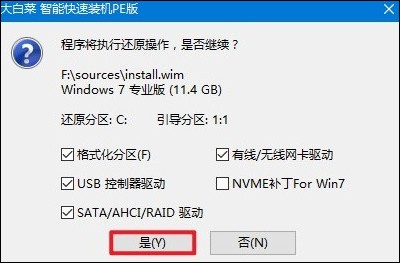
10、装好后,大白菜工具会提示你重启电脑。别忘了拔出U盘,免得又从U盘启动。
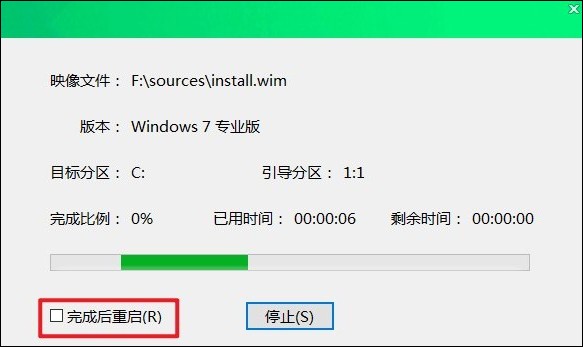
11、重启后,你的电脑就进入了新系统!
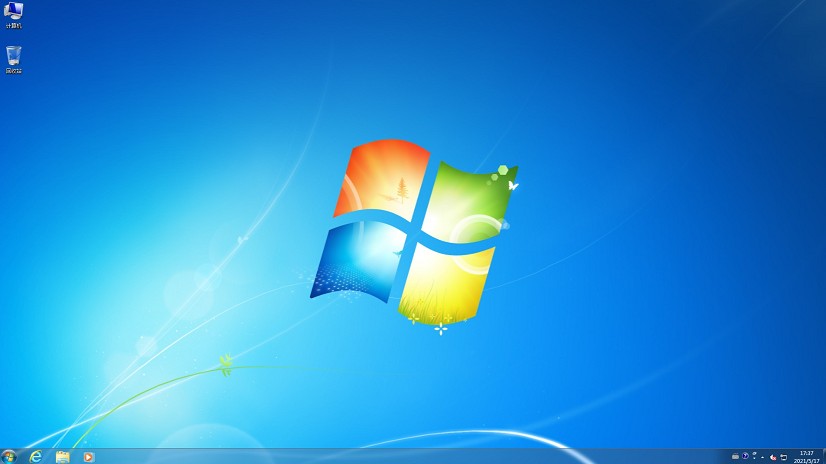
以上步骤讲解了,大白菜u盘如何装系统。现在,你学会了如何大白菜U盘来装载windows系统。以后不管是系统出现故障还是需要更新换代,使用大白菜U盘都能帮你快速搞定。记得随时备好你的U盘,这样你就能随时为你的电脑注入新的活力了!